Как удалить рингтон с iPhone через iTunes, iTools, iFunBox или GarageBand?
Не можете удалить рингтон с iPhone после его установки? На самом деле это не всегда простая задача, потому что он мог быть загружен через iTunes, iTools, iFunBox или GarageBand. Как удалить рингтон с iPhone, узнайте в данной статье. Если мелодии были установлены с помощью GarageBand, то загрузите на iPhone данное приложение. Если же они появились с другой медиатеки прошлого смартфона и этот iPhone был синхронизирован с другим компьютером, тогда вам потребуется iTunes, iTools и iFunBox.
Как удалить рингтон с iPhone через iTunes?
На вашем смартфоне есть мелодии, которые появились с медиатекой с предыдущего девайса? Тогда данный способ подойдёт вам. Если при подключении смартфона к компьютеру, в iTunes не отображаются звуки, хотя на устройстве вы их видите, тогда вам потребуются дополнительные программы iTools или iFunBox.
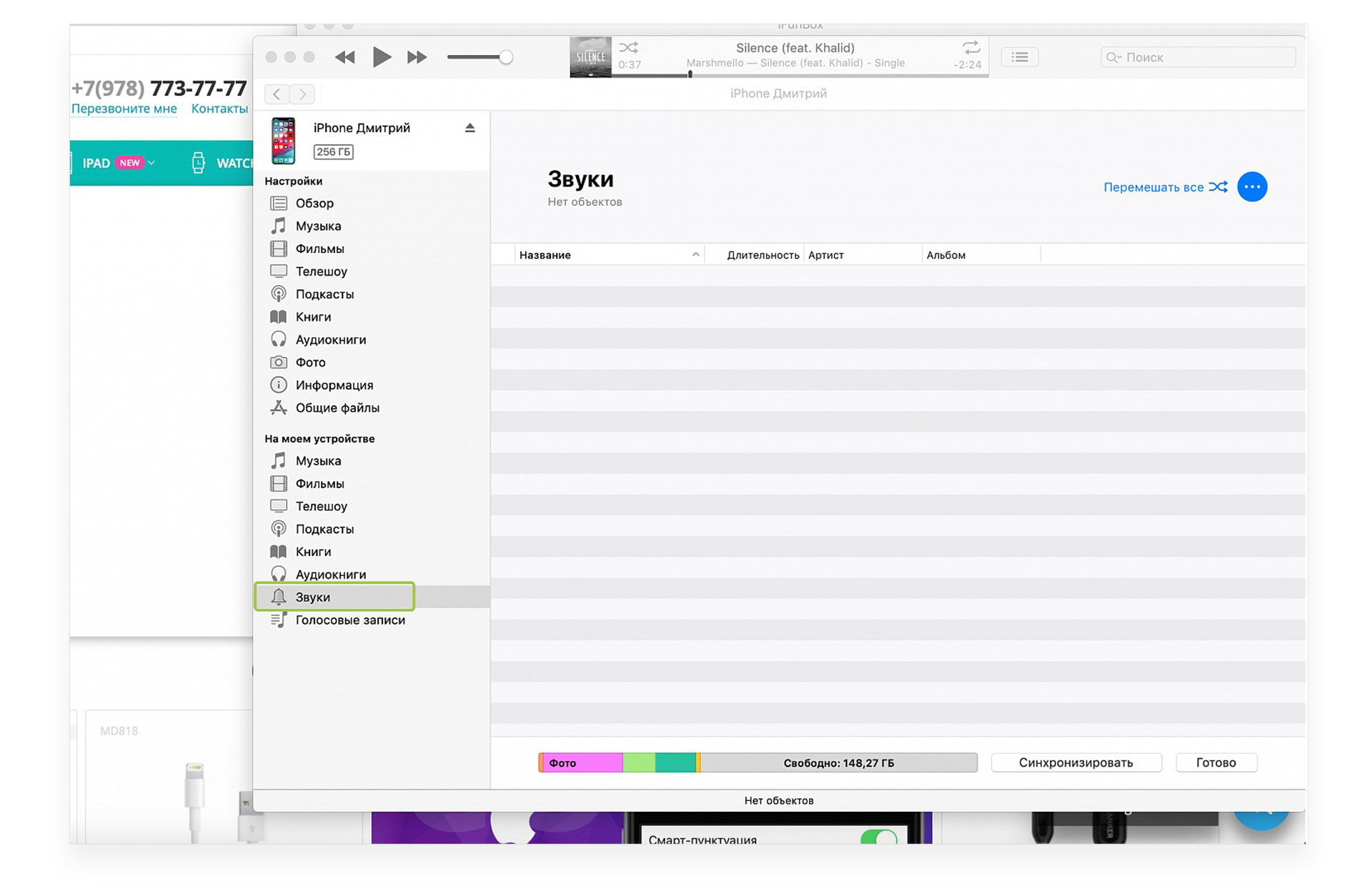
Как удалить рингтон с помощью iFunBox?
В данных программах есть возможность зайти в файловую систему. Для этого, выполните действия, описанные ниже:
- Скачайте iFunBox на компьютер.
- Подключите iPhone к компьютеру через кабель.
- Зайдите раздел «Raw файловая система».
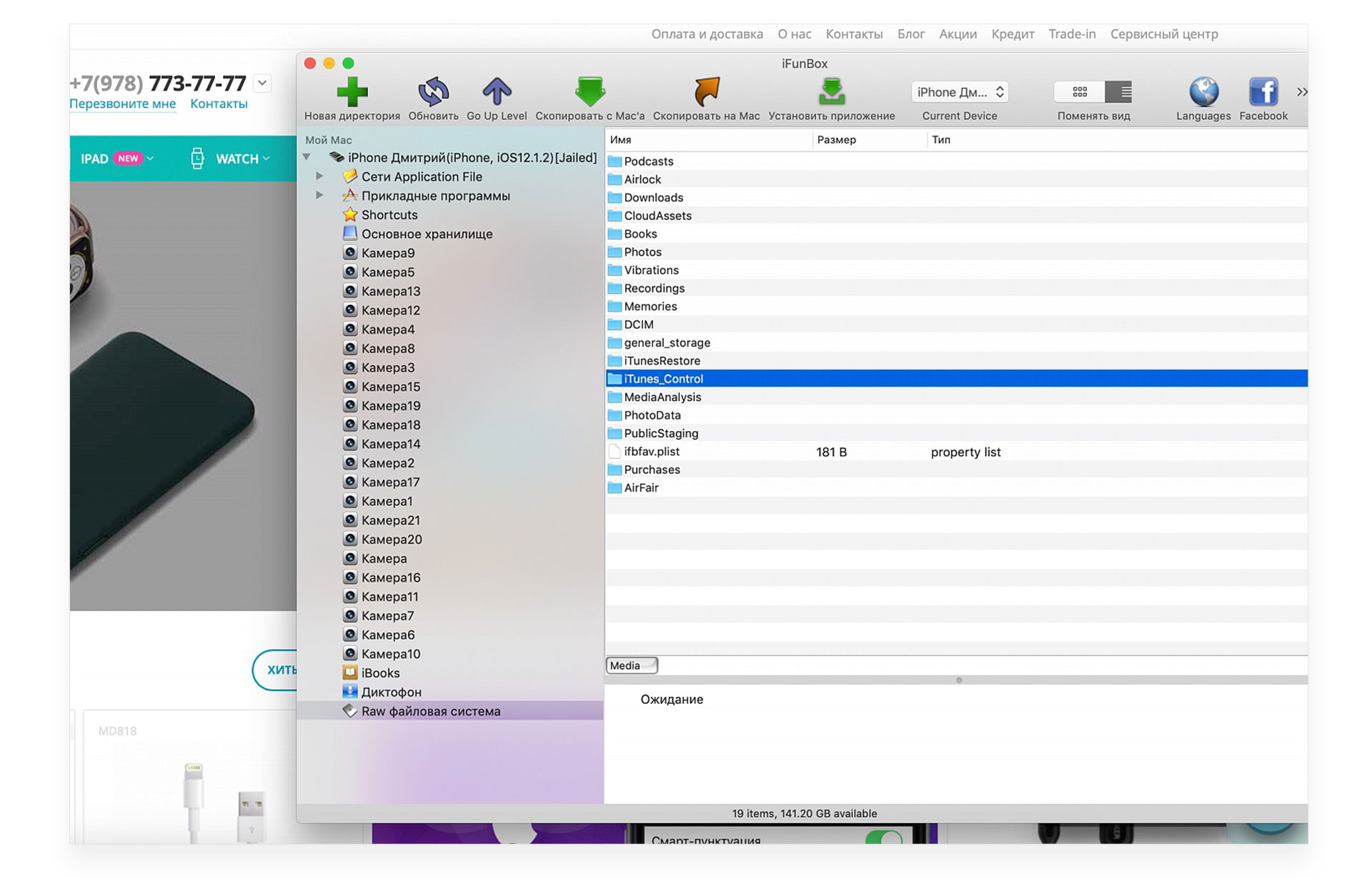
- Кликните «iTunes_Control» → «Ringtones».
- Найдите рингтон, который хотите стереть из устройства.
- Нажмите на него правой кнопкой мыши и выберите «Delete».
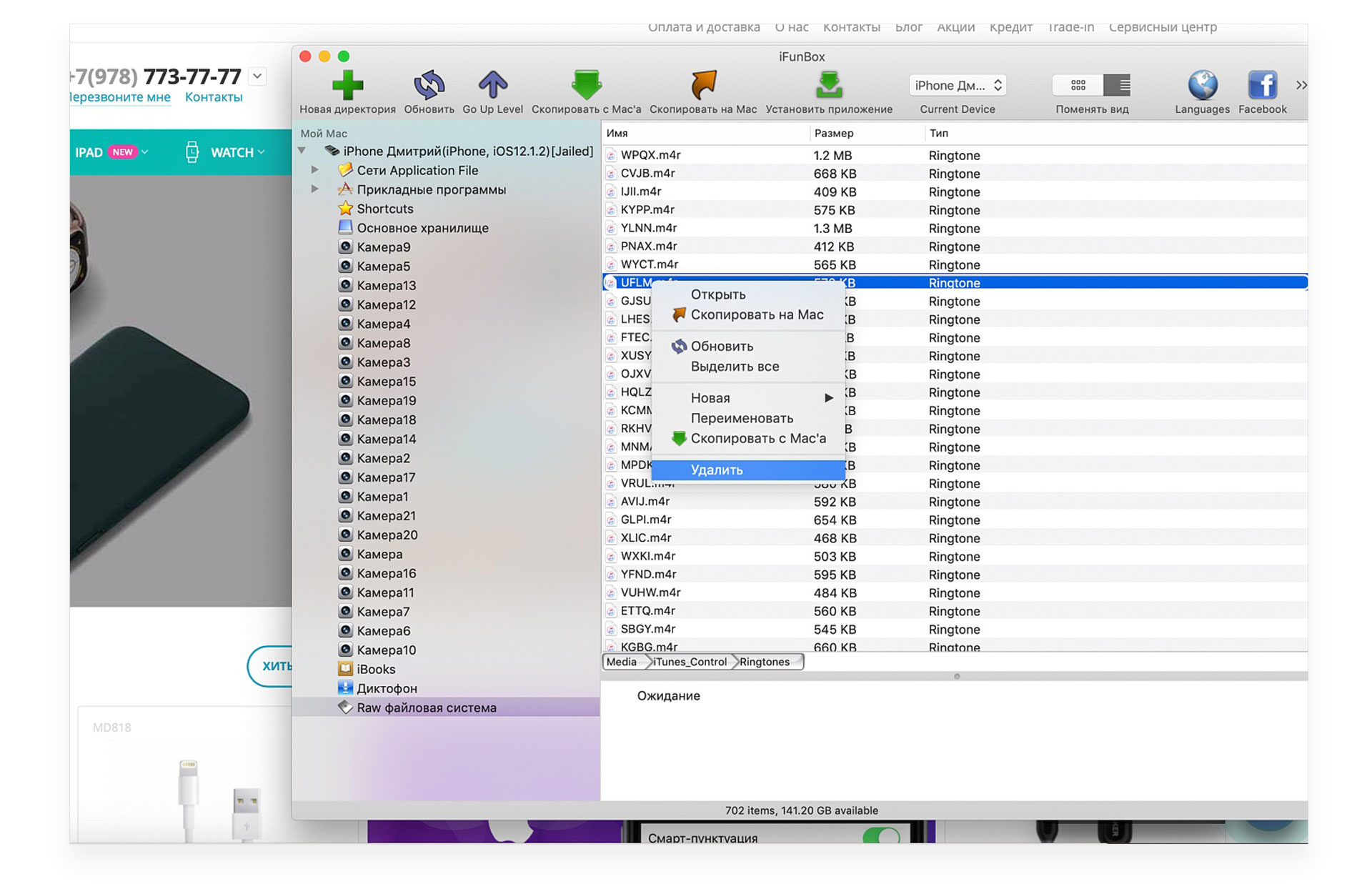
После этого, нежелательный звук сотрётся со смартфона. В программе название мелодий не определяется, поэтому может возникнуть проблема с поиском композиций. Если вы видите на смартфоне много рингтонов и не знаете, какой стереть, то воспользуйтесь советами ниже:
- Выделите несколько композиций.
- Нажмите «Скопировать на Mac».
- Сохраните их в определённой папке.
- Открывайте каждую композицию через Quick Time Player.
- При этом звук воспроизведётся, и вы сможете определить, какой рингтон хотите стереть.
Таким же способом можно удалить рингтоны с iPhone через iTools.
Как удалить рингтон с помощью iTools?
- Откройте в iTools раздел «Files».
- Выберите «Fyle System» → «iTunes_Control» → «Ringtones».
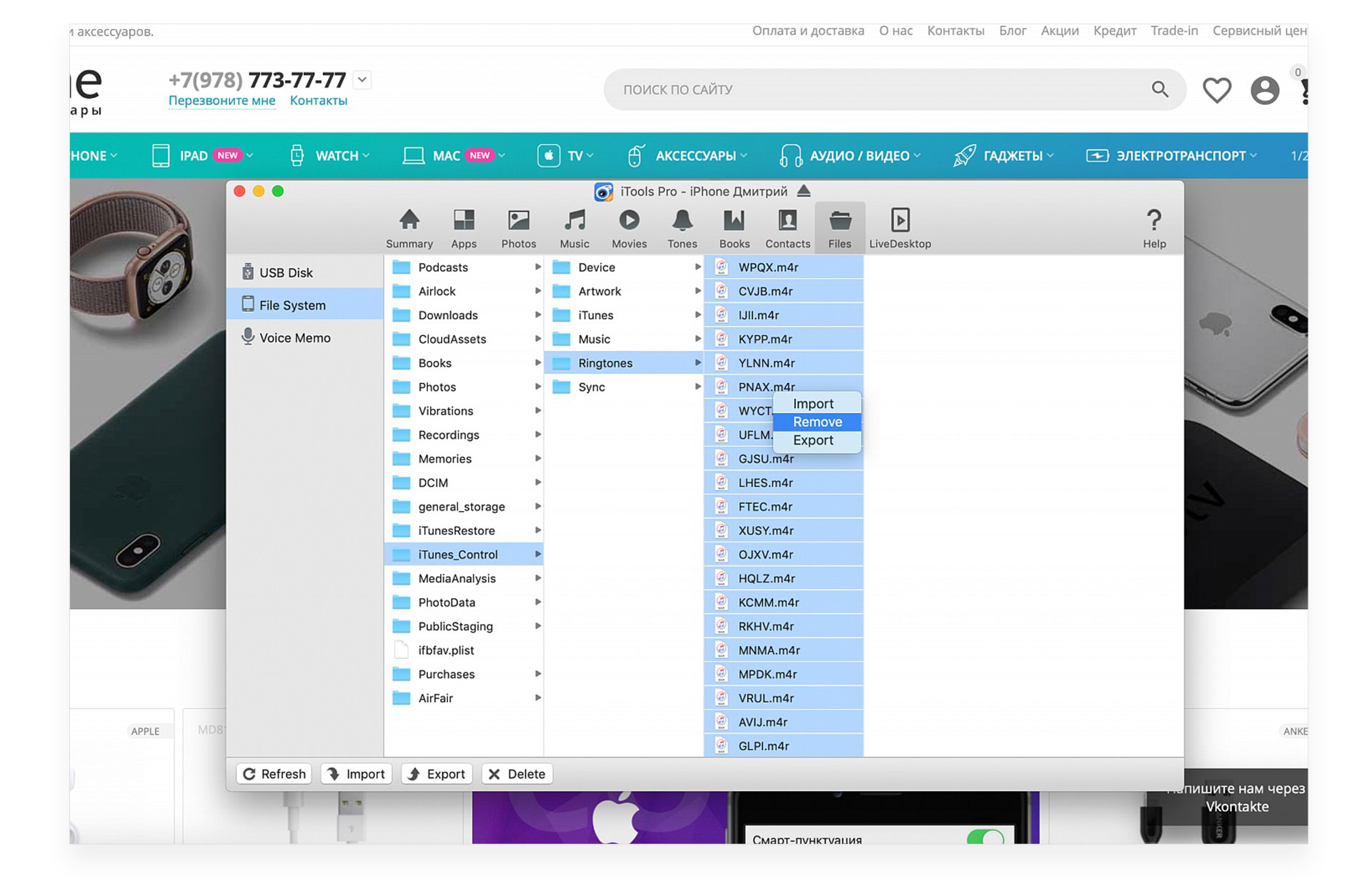
- Тоже откроется список звуков, которые можно будет стереть.
После этого, вы успешно сможете загрузить звуки через iTunes. Для этого:
- Откройте iTunes.
- Откройте папку с рингтонами, которые вы подготовили.
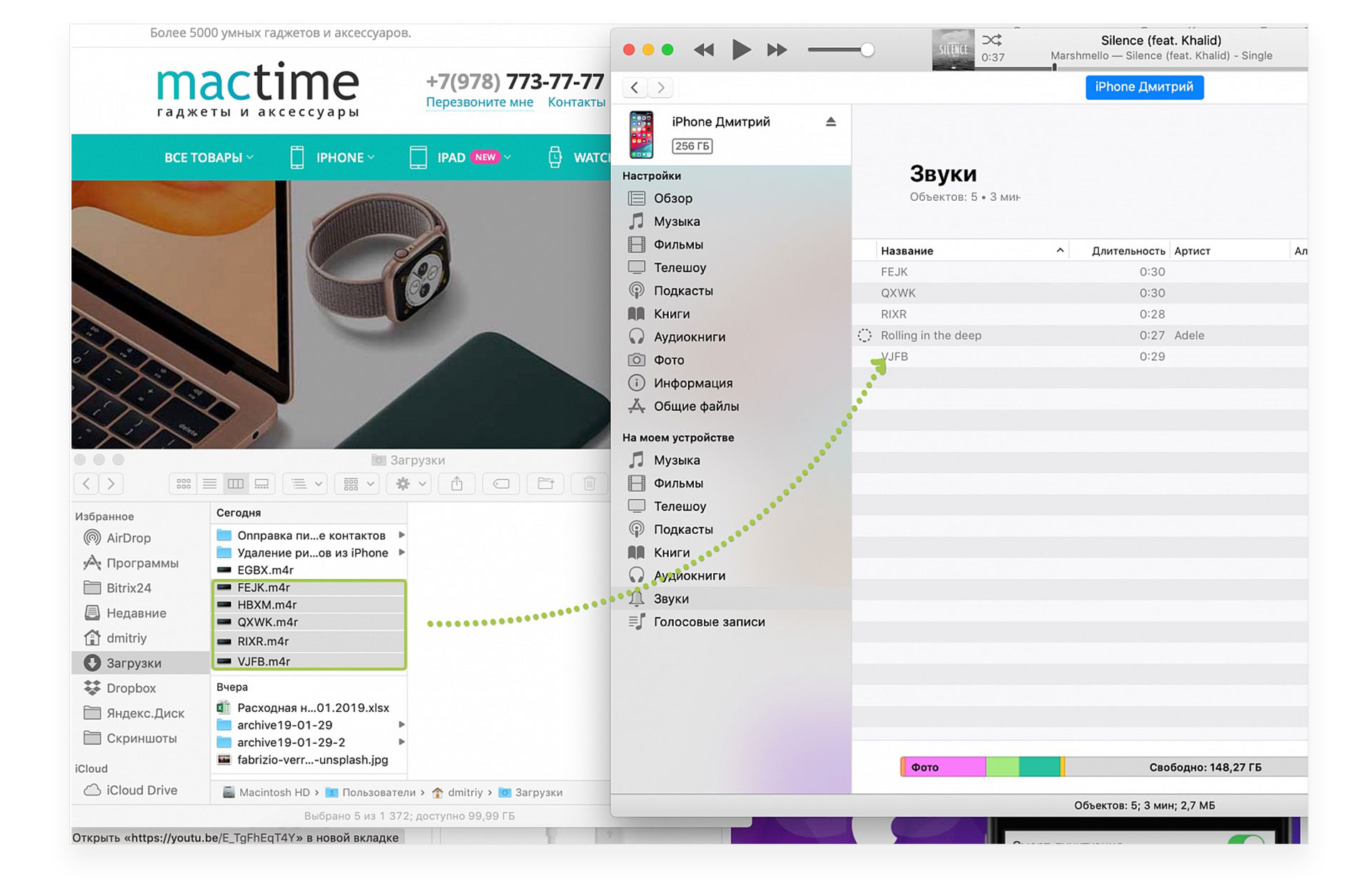
- Зайдите в раздел «Звуки».
- Перетащите рингтоны в открытый раздел.
Таким образом мелодии загрузятся и их можно будет легко и просто стереть, нажав правой кнопкой мыши «Удалить из медиатеки». Если вы не знаете, как сделать рингтон на iPhone, то ознакомьтесь со статьёй по данной теме.
Как удалить рингтоны с iPhone через GarageBand?
Если вы загружали звуки на смартфон через GarageBand, то используйте эту же программу для их стирания.
- Зайдите в приложение GarageBand.
- Кликните раздел «Недавние» и нажмите пальцем на любую композицию.
- Выберите в меню «Поделиться».
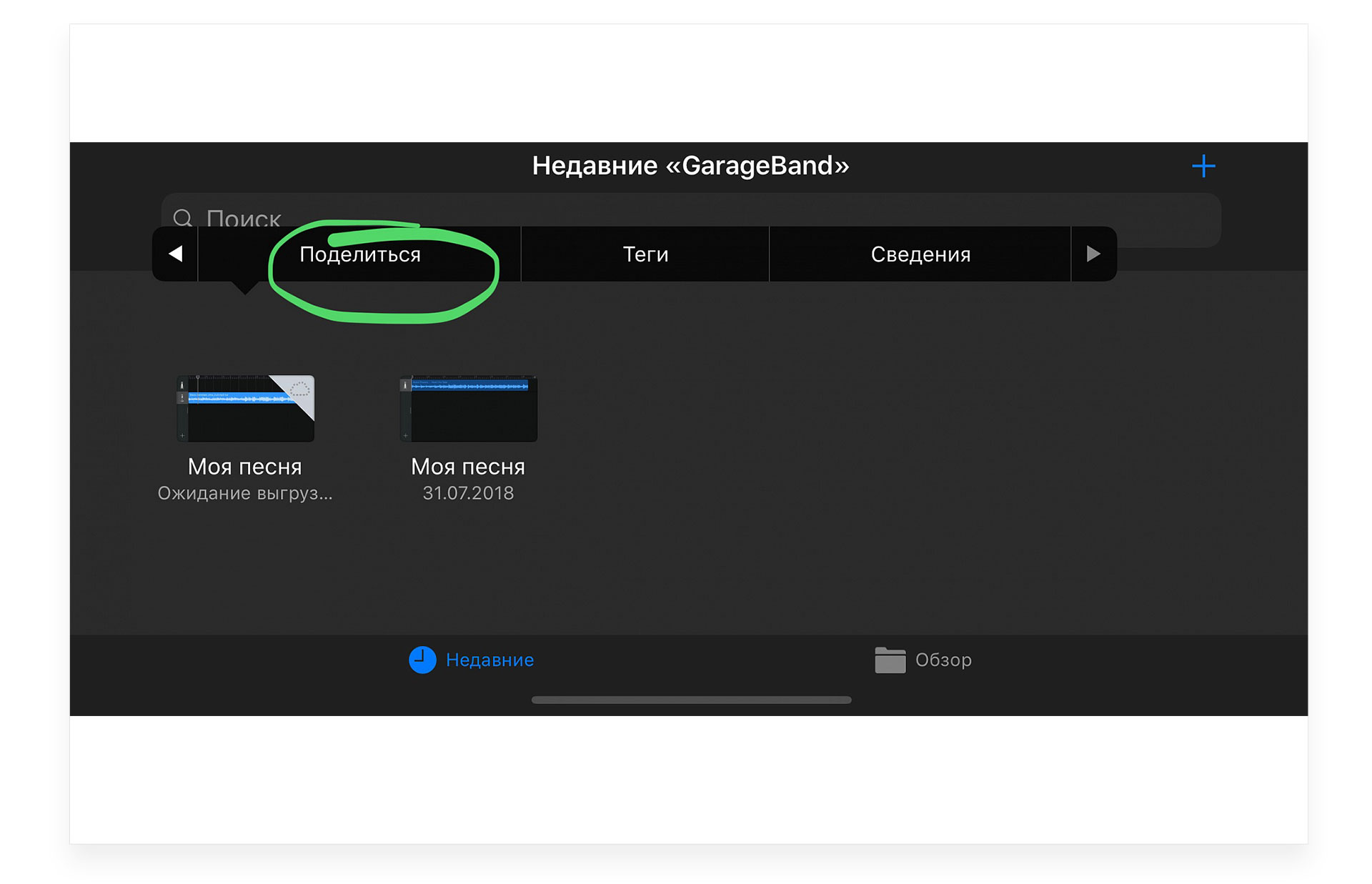
- Кликните «Рингтон» → «Продолжить».
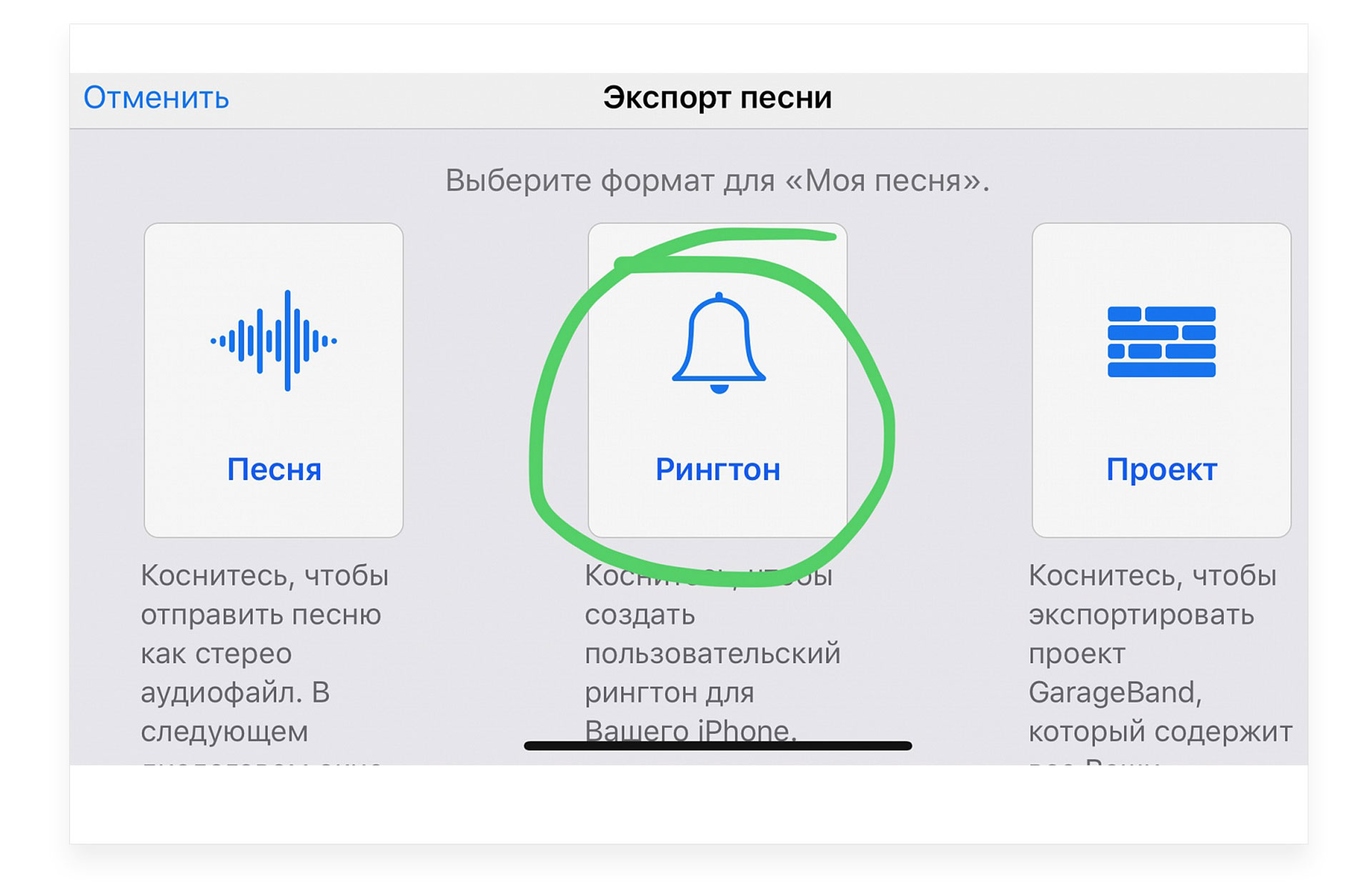
- Зайдите в «Ваши рингтоны».
- Выберите «Править» → «Удалить».
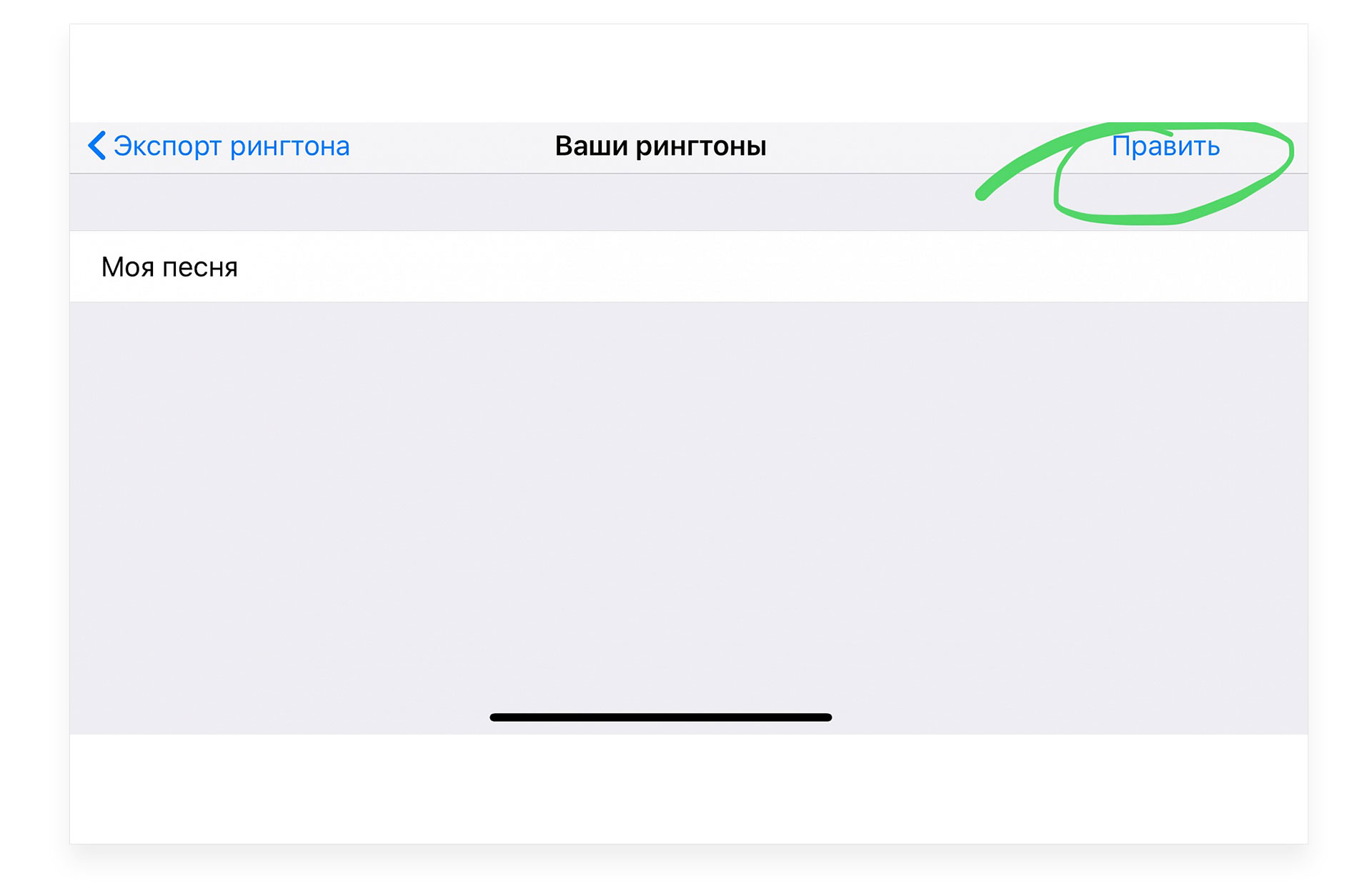
После стирания ненужных звуков со смартфона, скачивайте новые. Воспользуйтесь простыми советами выше, отредактируйте свою медиатеку и наслаждайтесь новыми мелодиями звонков.
У вас есть MacВook или iMac? Специально для вас мы создали онлайн-марафон по настройке полезных сервисов на Mac: узнайте за 8 простых занятий, как быстро настроить Apple ID, iCloud и другие сервисы на Mac, обезопасить свои пользовательские данные, оптимизировать хранилище iCloud и пр.
- Это быстро: вам не придется искать в Ютубе инструкции по настройке.
- Это просто: вы увидите каждый шаг на экране, с подсказками на понятном языке.
- Это удобно: вы получите полезные навыки, не вставая с удобного кресла.
Остались вопросы?
Позвоните нам
Напишите нам
Приходите к нам
Поделиться:
Актуальные материалы
- Почему iPhone 16 Pro и Pro Max не становятся дешевле после выхода iPhone 17 Pro
- Почему iPhone стоит столько, сколько стоит — и когда покупать выгоднее всего?
- Как сохранить визитку MacTime в контактах iPhone
- Почему замена аккумулятора в AirPods 2 — это не просто «вскрыть и поменять»
- Как техника Apple помогает упорядочить жизнь весной: 5 практических шагов






